上一篇
CMD工具 端口检测 如何通过命令行查询远程服务器的端口开放状态
- 问答
- 2025-08-22 21:57:01
- 7
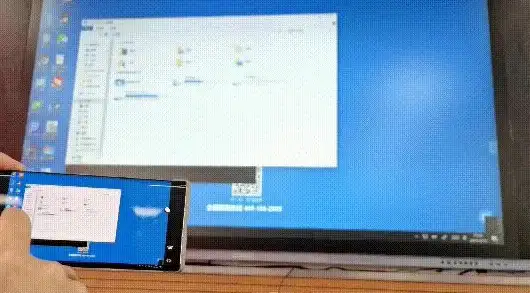
🔍 CMD工具 | 端口检测 | 如何通过命令行查询远程服务器端口开放状态(2025年8月最新指南)
📢 最新消息:网络攻击频发,端口安全需警惕!
根据2025年8月国家互联网应急中心报告,境外黑客组织利用端口扫描发起攻击的频率同比上升40%!哈尔滨亚冬会期间,赛事系统曾遭27万次境外端口探测攻击,本文将教你如何用CMD工具快速检测远程端口状态,守护网络安全!
🛠️ 一、Windows CMD原生工具:轻量但实用
Telnet命令:经典端口检测
telnet 目标IP 端口号
- 示例:检测百度80端口
telnet www.baidu.com 80
- 结果判断:
🟢 屏幕空白 → 端口开放
🔴 连接失败 → 端口关闭
PowerShell:现代命令行利器
Test-NetConnection -ComputerName 目标IP -Port 端口号
- 示例:检测远程3389端口(远程桌面)
Test-NetConnection -ComputerName 192.168.1.1 -Port 3389
- 关键输出:
TcpTestSucceeded : True→ 端口开放
TcpTestSucceeded : False→ 端口关闭
Netstat命令:查看本机端口占用
netstat -ano | findstr "端口号"
- 示例:查找8080端口占用进程
netstat -ano | findstr "8080"
- 结果解析:
LISTENING→ 端口被监听
ESTABLISHED→ 连接已建立
🔥 二、进阶工具:Nmap(跨平台神器)
Nmap安装与基础命令
- 下载地址:Nmap官网
- 基础扫描:检测目标所有端口
nmap 目标IP
- 指定端口扫描:检测80、443端口
nmap -p 80,443 目标IP
Nmap高级参数(2025年最新)
- 隐蔽扫描(绕过防火墙):
nmap -sS 目标IP
- 服务版本检测:
nmap -sV 目标IP
- 操作系统识别:
nmap -O 目标IP
实战案例:检测云服务器安全
nmap -p 22,80,443,3389 192.168.1.1
- 输出解读:
22/tcp open ssh→ SSH端口开放
3389/tcp closed ms-wbt-server→ 远程桌面已关闭
💡 三、端口状态详解:这些符号代表什么?
| 状态 | 含义 | 常见场景 |
|---|---|---|
LISTENING |
端口正在监听连接 | 服务器(如Web服务80端口) |
ESTABLISHED |
连接已建立 | 客户端与服务器通信中 |
CLOSE_WAIT |
本地已关闭,等待远程端确认 | 结束TCP连接时的中间状态 |
TIME_WAIT |
连接已关闭,等待超时 | 防止旧数据包干扰新连接 |
⚠️ 四、安全提示:检测端口时的注意事项
- 合法授权:未经允许扫描他人服务器可能违法!
- 防火墙干扰:部分服务器会屏蔽ICMP请求,建议结合Nmap的
-Pn参数:nmap -Pn -p 端口 目标IP
- 日志监控:企业环境中建议配合Wireshark抓包分析流量。
3步快速检测远程端口
- CMD基础检测:
telnet 目标IP 端口号
- PowerShell详细诊断:
Test-NetConnection -ComputerName 目标IP -Port 端口号
- Nmap深度扫描(推荐):
nmap -p 端口号 目标IP
立即行动:用本文命令检测你的服务器端口,确保无非法开放端口!🔒
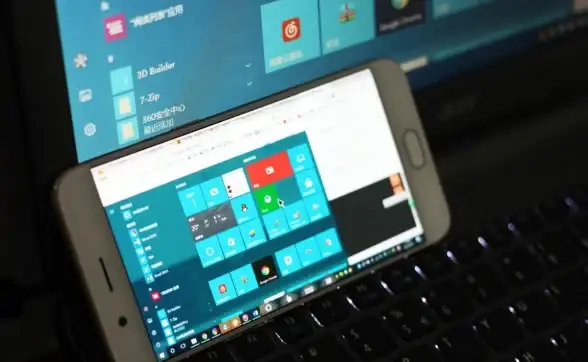

本文由 业务大全 于2025-08-22发表在【云服务器提供商】,文中图片由(业务大全)上传,本平台仅提供信息存储服务;作者观点、意见不代表本站立场,如有侵权,请联系我们删除;若有图片侵权,请您准备原始证明材料和公证书后联系我方删除!
本文链接:https://vds.7tqx.com/wenda/698134.html







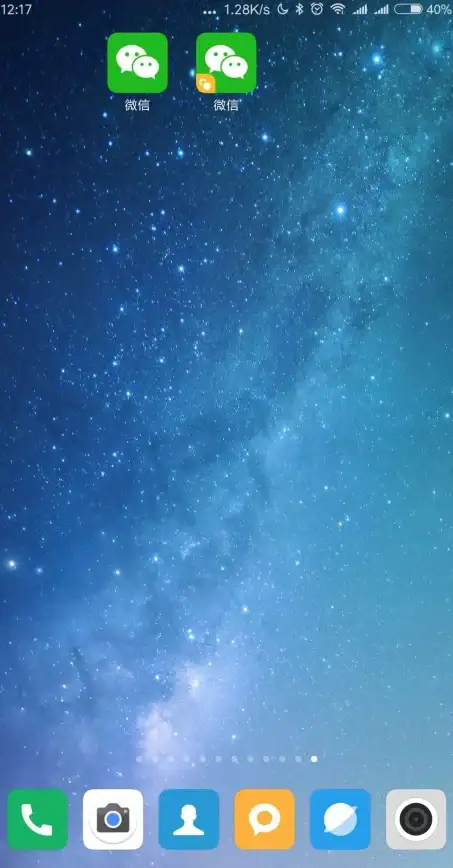

发表评论